Cum se configurează un microfon sau ce să facă în cazul în care microfonul nu funcționează, notează
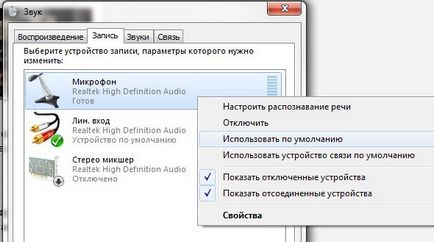
Pentru a începe, să se ocupe de conectarea corectă a microfonului. Conectați microfonul trebuie să fie transformat în roz fantă (în cazul în cazul în care este în partea din spate a computerului), sau dacă activați microfonul la conectorii față de pe computer și acestea nu diferă de culoare unul de altul, să acorde o atenție la semnul în apropierea conectorilor lângă cu conector dorit va fi trase pictograma microfon. Rețineți că conectorul de pe partea din față a computerului nu poate fi conectat la placa de bază sau conectat, prin urmare, pentru a evita posibilele greșeli, cel mai bine este să se conecteze mai întâi un microfon în mufa de pe panoul din spate, și numai după ce totul este configurat și este operațional, puteți încerca pentru a comuta microfonul în mufa de pe panoul frontal al unității de sistem.
Acum să se mute pentru a configura un microfon. În primul rând, ia în considerare modul de a configura un microfon în Windows Vista, Windows 7 și Windows 8. Ne găsim în panoul din partea de jos din dreapta lângă pictograma ceas sub forma unui difuzor și faceți clic pe butonul mouse-ului dreapta, meniul pop-up, faceți clic pe opțiunea „Recordere“. Acum, în fereastra care se deschide, vom trece pe tab-ul „REC“, și verificați dacă microfonul este setat la „dispozitiv implicit“. În cazul în care acest lucru nu este cazul, faceți clic pe linia de microfon, faceți clic dreapta și selectați elementul „Set as Default“ și apoi din nou, faceți clic dreapta pe aceeași linie cu un microfon și acum selectați „Utilizați dispozitivul de comunicare implicită.“ Vă rugăm să rețineți următorul punct, dacă nu ați conectat un microfon și camera web cu microfon (cel mai probabil, acesta este conectat prin USB), apoi, în acest caz, este necesar să se facă dispozitivul implicit este o camera web microfon (de obicei, în linie va fi numele camerei web, model sau producătorul său.
Ne întoarcem acum la alte setări pentru microfon cu dublu-clic pe mouse-ul pe aceeași linie de microfon și apoi am deschis fereastra „Proprietăți:. Microfon“ În această fereastră există cinci file, dar este interesant faptul că în timp ce doar trei dintre noi. În fila intitulat „Ton de apel“ Ne putem pune un marcaj de selectare pe element, „Ascultați acest dispozitiv“, în acest caz, sunetul care vine de la un microfon va fi redat coloane. Poate că este util numai pentru karaoke, dar în alte cazuri, aceasta va interveni numai. Mai mult decât atât, instalat la acest punct de căpușă poate cauza zgomotul de fond puternic în difuzoare, dacă acestea sunt aproape de microfon. Al doilea tab numit „Niveluri“ vă permite să reglați volumul. Pentru majoritatea microfoanelor de configurare adecvate în care cursorul de sus „microfon“ este setat la maxim (deplasat spre dreapta, în măsura în care este posibil), iar partea de jos a motorului „Boost microfon“ este setat la +10,0 dB. Dacă aveți un sunet microfon pare prea tare, ar trebui să reducă mai întâi valoarea cursorul mai jos (pentru a muta la stânga), și numai apoi, în cazul în care cursorul de jos în poziția extremă stânga, apoi modificați valoarea cursorul de sus. Următoarea filă „îmbunătățire“ este responsabil pentru includerea de filtre de procesare a sunetului. Articol „Eliminarea componentei DC“ vă va ajuta în cazul în care microfonul este prea sensibil și sunet „sufocare“. Selectați „Noise Reduction“ vă va ajuta pentru a reduce zgomotul în cazul interferențelor anormale de zgomot în timpul conversației. Selectați „Beam de formare“ este utilizat atunci când aveți două microfoane sunt conectate, în acest caz, dacă acestea sunt în mod corespunzător și se întoarse pe filtru, acesta va fi temperată de sunetul spațiului înconjurător în afara razei de microfon direcțional. Postul „suprimarea ecoului“ pentru a reduce ecoul în cazul în care difuzoarele de joc sunetul amplificat de la microfon.
Dacă aveți un sistem de operare Windows XP, atunci sunteți interesat în această secțiune a articolului, care a descris modul de a configura un microfon în Windows XP. Setările microfonului în sistemul de operare poate părea mai puțin convenabil decât în Windows 7. Dar nu avem de ales, așa că să trecem la setările. Apăsați pe butonul „Start“, du-te la „Control Panel“ și faceți clic pe pictograma „Sunete și dispozitive audio“. (Dacă nu vedeți această pictogramă în partea din stânga sus a ferestrei „Control Panel“, faceți clic pe cuvintele „Switch to Classic View„). Acum, când am deschis fereastra „Proprietăți: Sunete și dispozitive audio“, du-te la tab-ul „audio“. Pe această filă, avem nevoie pentru a vedea „Înregistrare sunet“ faceți clic pe „Volume“. Vă rugăm să rețineți, în cazul în care computerul cu două plăci de sunet instalate, consultați „Dispozitiv prestabilit“ avem nevoie pentru a alege placa de sunet la care este conectat microfonul. După apăsarea „Volume“ fereastra se va deschide cu noi, în care vom avea nevoie pentru a vedea „microfon“ pentru a ridica de control al volumului până la oprire și a pus un semn de selectare de lângă inscripția „Select“. În continuare vom închide această fereastră și a reveni la fereastra „Proprietăți: Sunete și dispozitive audio“ în „Redarea sunetului“ acum apăsați butonul „Volume“. În fereastra „Volum“ din meniul de sus, selectați elementul „Opțiuni“ din meniul drop-click pe submeniul „Properties“. O fereastră se va deschide „Properties“, în care „controalele de volum display“ pus o căpușă împotriva elementului „microfon“. Apăsați „OK“ și a reveni la „Volum“ în fereastra care apare, secțiunea „microfon“, a pus pasărea la „Off“. Dacă avem nevoie să sune de la un microfon apare pe coloanele, apoi bifați „Off“ pentru a fi scos și pus cursorul de volum la maxim.
Și o concluzie mică. Dacă aveți totul configurat corect, un microfon suplimentar nu trebuie să fie stabilite în marea majoritate a programelor. Uneori are în plus pentru a regla microfonul în programul Skype. Pentru a configura microfonul pe Skype avem nevoie pentru a rula Skype în fereastra principală a programului, faceți clic pe meniul „Tools“ în submeniul pop-up selectați „Setări“. Pe măsură ce se află pe partea stângă a deschide fereastra de setări, mergeți la secțiunea „Setări audio“, și acum este în partea dreaptă a ferestrei, trebuie să ne asigurăm că, în selectat „microfon“, ne doriți să microfon, verificați în secțiunea „permite ajustarea microfonului automat“, în cele mai multe cazuri, mai bine să lase activată (în acest caz, volumul sonor se va adapta la volumul vocii). Dacă în timpul unei conversații în Skype interlocutorului nu pot auzi sau auzi foarte rău, atunci această marcă ar trebui să fie eliminate și pentru a regla manual amplificarea microfonului. Deci, pentru a configura corect microfonul, puteți vorbi pe Skype cu prietenii și colegii meserii făcute de discuri CD și DVD. pe care le-ați găsit pe meșteșugurilor site-ul on-line. Personal, le-am placut foarte mult.